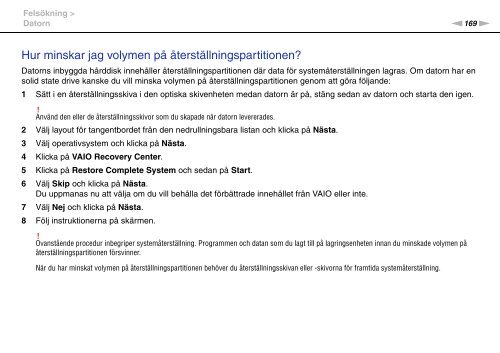Sony VGN-Z51MG - VGN-Z51MG Mode d'emploi Suédois
Sony VGN-Z51MG - VGN-Z51MG Mode d'emploi Suédois
Sony VGN-Z51MG - VGN-Z51MG Mode d'emploi Suédois
You also want an ePaper? Increase the reach of your titles
YUMPU automatically turns print PDFs into web optimized ePapers that Google loves.
Felsökning ><br />
Datorn<br />
n169<br />
N<br />
Hur minskar jag volymen på återställningspartitionen?<br />
Datorns inbyggda hårddisk innehåller återställningspartitionen där data för systemåterställningen lagras. Om datorn har en<br />
solid state drive kanske du vill minska volymen på återställningspartitionen genom att göra följande:<br />
1 Sätt i en återställningsskiva i den optiska skivenheten medan datorn är på, stäng sedan av datorn och starta den igen.<br />
!<br />
Använd den eller de återställningsskivor som du skapade när datorn levererades.<br />
2 Välj layout för tangentbordet från den nedrullningsbara listan och klicka på Nästa.<br />
3 Välj operativsystem och klicka på Nästa.<br />
4 Klicka på VAIO Recovery Center.<br />
5 Klicka på Restore Complete System och sedan på Start.<br />
6 Välj Skip och klicka på Nästa.<br />
Du uppmanas nu att välja om du vill behålla det förbättrade innehållet från VAIO eller inte.<br />
7 Välj Nej och klicka på Nästa.<br />
8 Följ instruktionerna på skärmen.<br />
!<br />
Ovanstående procedur inbegriper systemåterställning. Programmen och datan som du lagt till på lagringsenheten innan du minskade volymen på<br />
återställningspartitionen försvinner.<br />
När du har minskat volymen på återställningspartitionen behöver du återställningsskivan eller -skivorna för framtida systemåterställning.